Podglądy miniatur Aero to świetna nowa funkcja, ale jeśli nie jesteś fanem efektownych cukierków dla oczu, możesz się ich pozbyć za pomocą prostej poprawki. Oto jak to zrobić.
Przed
Oto jesteśmy… Internet Explorer 8 z wieloma dobrymi sieciami How-To Geek gotowymi do pracy.
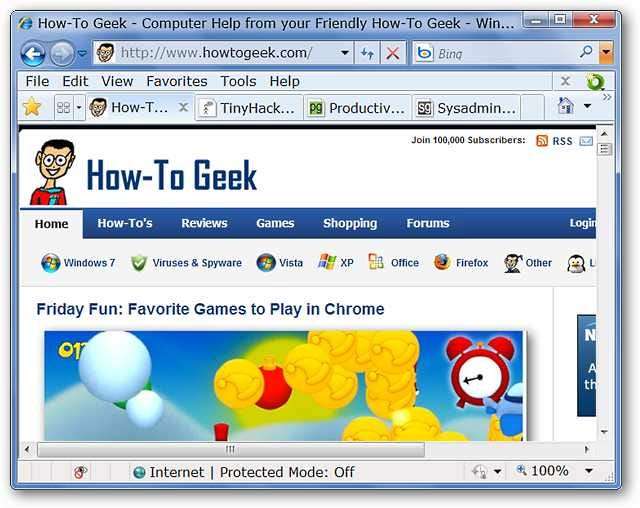
Podglądy miniatur na pasku zadań wyglądają bardzo ładnie, ale być może zajmują zbyt dużo miejsca dla tych z Was, którzy lubią prostotę.

Ikona paska zadań ma klasyczny wygląd „wachlowanej krawędzi”, podobnie jak każde inne oprogramowanie z aktywnym podglądem miniatur na pasku zadań.
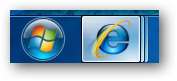
Wyłączanie podglądu miniatur
Jeśli chcesz dezaktywować Podglądy miniatur na pasku zadań w przypadku przeglądarki Internet Explorer jest to dość łatwe i zajmie tylko kilka chwil. Otwórz IE i przejdź do Narzędzia \ Opcje internetowe.
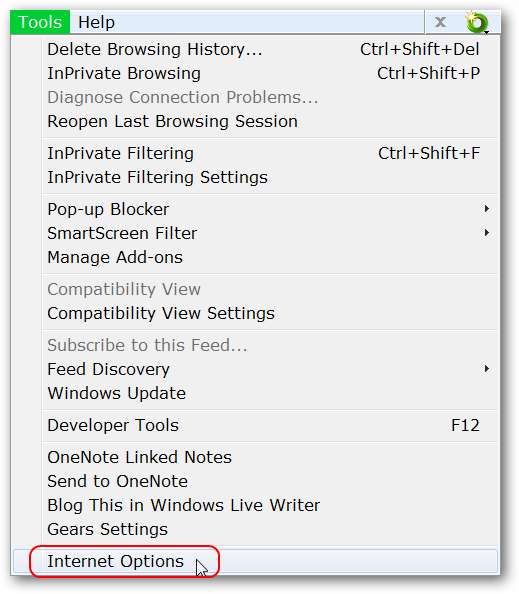
Gdy otworzy się okno opcji internetowych, będziesz już na karcie Ogólne. Pod Sekcja kart, kliknij przycisk Ustawienia.

Otworzy się okno Ustawienia przeglądania w kartach. Odznacz Pokaż podglądy poszczególnych kart na pasku zadań i kliknij OK. Po powrocie do okna opcji internetowych kliknij ponownie OK, aby całkowicie wyjść.
Uwaga: aby zmiany odniosły skutek, wymagane będzie ponowne uruchomienie przeglądarki.
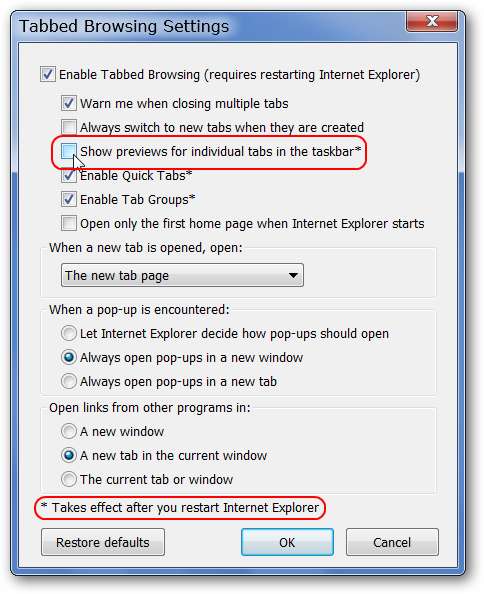
Po ponownym uruchomieniu przeglądarki Internet Explorer zobaczysz prosty domyślny podgląd miniatur paska zadań i standardowy wygląd ikon.
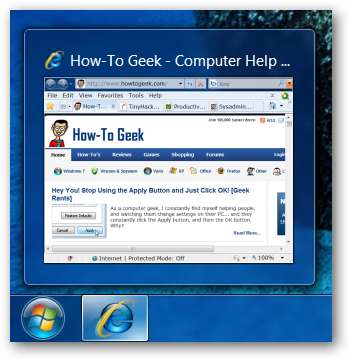
Wniosek
Jeśli chciałeś wyłączyć podgląd miniatur na pasku zadań dla programu Internet Explorer, to tylko kilka kliknięć dzieli Cię od satysfakcji. Jeśli chcesz go zmienić z powrotem, wystarczy ponownie włączyć rozszerzenie Pokaż podglądy poszczególnych kart na pasku zadań oprawa.







